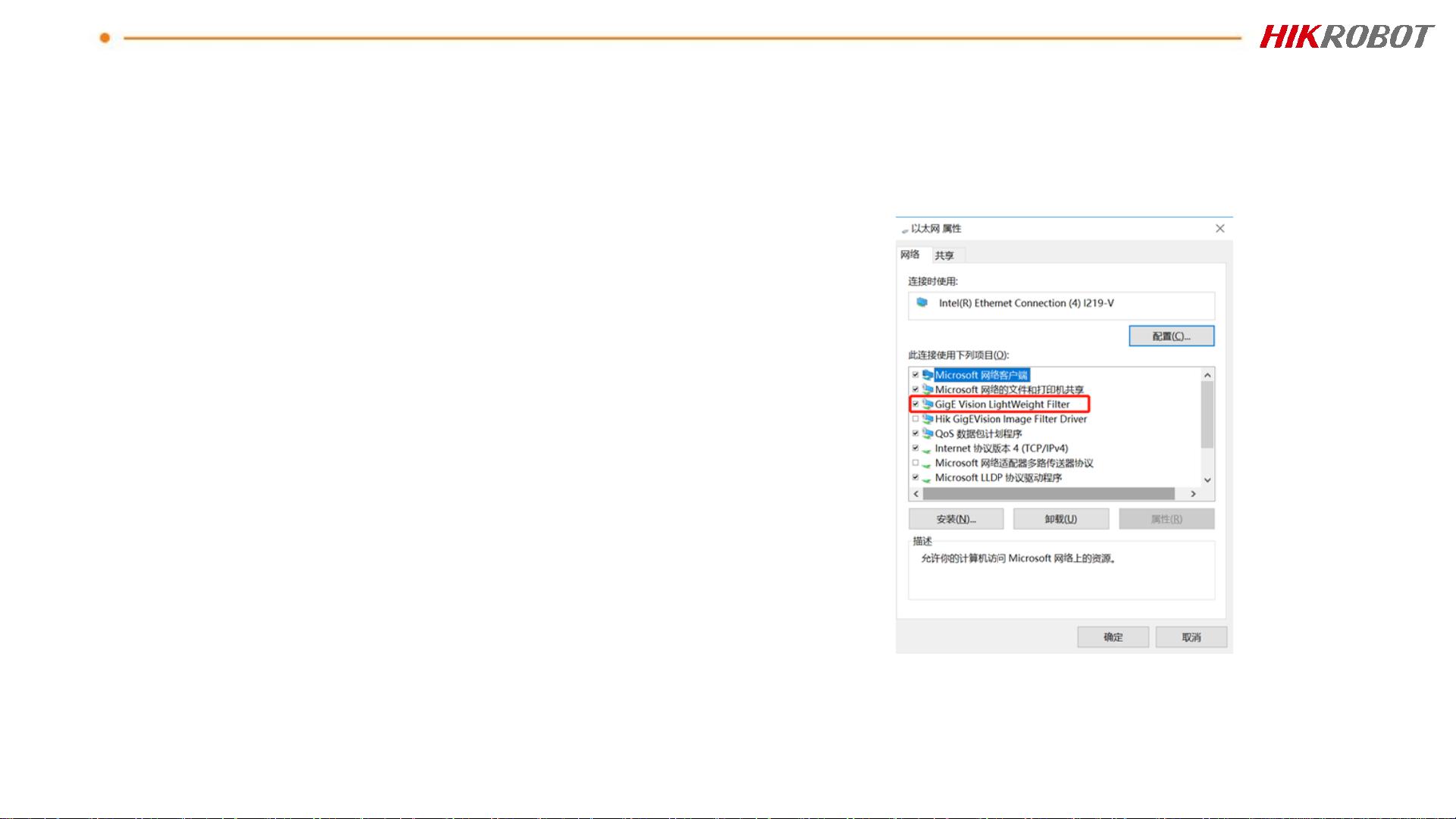解决工业相机丢帧丢包问题:排查与优化指南
需积分: 41 90 浏览量
更新于2024-07-15
5
收藏 2.25MB PDF 举报
"该文档是海康工业相机丢帧丢包问题的排查手册,主要针对在使用海康工业相机进行图像采集时可能出现的丢帧、丢包现象进行故障排除。内容涵盖Windows系统的环境要求、网卡参数设置、驱动安装与更新、以及相机直连网卡时的丢包检查方法。"
在进行工业相机应用时,确保系统环境的稳定性至关重要。首先,硬件配置要满足基本要求,如使用千兆网卡,推荐使用Intel PRO1000以上的性能级网卡,同时确保使用超五类及以上千兆屏蔽网线,并使用千兆交换机。如果出现丢帧或丢包现象,需要检查网络连接速度是否达到1GB,如不符,可能需要更换相关硬件设备。
静电对相机工作的影响也不容忽视,因此建议安装相机的金属结构接地,或者工控机电源/外壳接地。此外,为了防止软件冲突,需要卸载杀毒软件和防护软件,并关闭Windows系统的防火墙,特别是对于Windows 10系统,需关闭内置的杀毒功能。
网卡参数设置是解决丢帧丢包问题的关键步骤。其中,巨型帧(Jumbo Frame)应设置为9KB,接收和传输缓冲区应设为最大值2048,中断裁决率设为极值,开启网卡流控制,并关闭所有节能选项。同时,确保海康驱动已正确安装并且启用。
如果海康驱动未正常安装,可以通过多种方式安装或更新,包括使用驱动工具、在网卡属性中手动安装、运行驱动安装脚本,或者卸载现有驱动后再以管理员权限重新安装。一旦驱动问题解决,可以使用海康的MVS工具连接相机,查看Device Control下的Device Connection Speed和Device Link Speed参数,若显示为100Mbps而非1000Mbps,表示可能存在网络连接问题,需要进一步排查环境配置。
当相机直接连接到网卡时,如果存在丢包,除了检查前面的环境和配置外,还需要关注相机属性中的设备连接速度和链路速度。如果速度低于预期,应按手册指导检查和调整相关硬件及设置,以确保数据传输的稳定性。
解决海康工业相机丢帧丢包问题需要综合考虑系统环境、硬件配置、驱动程序和网卡参数等多个方面,通过对每个环节的细致排查和优化,可以有效避免或解决这些问题,保障相机的稳定工作和高质量图像采集。
点击了解资源详情
点击了解资源详情
点击了解资源详情
点击了解资源详情
点击了解资源详情
点击了解资源详情
点击了解资源详情
点击了解资源详情
WderFour
- 粉丝: 15
- 资源: 6
最新资源
- JavaScript实现的高效pomodoro时钟教程
- CMake 3.25.3版本发布:程序员必备构建工具
- 直流无刷电机控制技术项目源码集合
- Ak Kamal电子安全客户端加载器-CRX插件介绍
- 揭露流氓软件:月息背后的秘密
- 京东自动抢购茅台脚本指南:如何设置eid与fp参数
- 动态格式化Matlab轴刻度标签 - ticklabelformat实用教程
- DSTUHack2021后端接口与Go语言实现解析
- CMake 3.25.2版本Linux软件包发布
- Node.js网络数据抓取技术深入解析
- QRSorteios-crx扩展:优化税务文件扫描流程
- 掌握JavaScript中的算法技巧
- Rails+React打造MF员工租房解决方案
- Utsanjan:自学成才的UI/UX设计师与技术博客作者
- CMake 3.25.2版本发布,支持Windows x86_64架构
- AR_RENTAL平台:HTML技术在增强现实领域的应用